内容目录
- 其它依赖的Docker局域网,Nginx和PHP容器创建方法见文章 Windows平台下使用Docker搭建PHP环境
- 使用Win+R打开运行窗口,输入cmd打开命令行窗口
- 在工作目录
d:/docker下创建一个Redis管理目录d:/docker/redis 在网站根目录
d:/docker/www下创建一个redis.php文件用于测试环境是否搭建成功,文件内容自定义,示例如下:<?php $redis = new Redis(); $redis->connect('127.0.0.1', 6380); echo "Connection to server sucessfully"; // 查看服务是否运行 echo "Server is running: " . $redis->ping(); ?>- 拉取Redis官方镜像
docker pull redis:latest docker pull redis:版本号- latest表示最新版本
- 如果需要使用其它的版本,可以去Redis官方镜像库中查看或者使用命令行
docker search redis命令来查看可用版本
- 查看镜像列表:
docker images,检查镜像是否拉取成功 在
d:/docker/redis目录下创建一个配置文件目录conf,去redis中文官方网站:http://www.redis.cn/download.html选择稳定版,然后Download,下载成功后将压缩文件解压,找到目录里的redis.conf配置文件,然后复制到d:/docker/redis/conf目录下(使用docker的方式安装的redis默认没有配置文件,需要手动下载)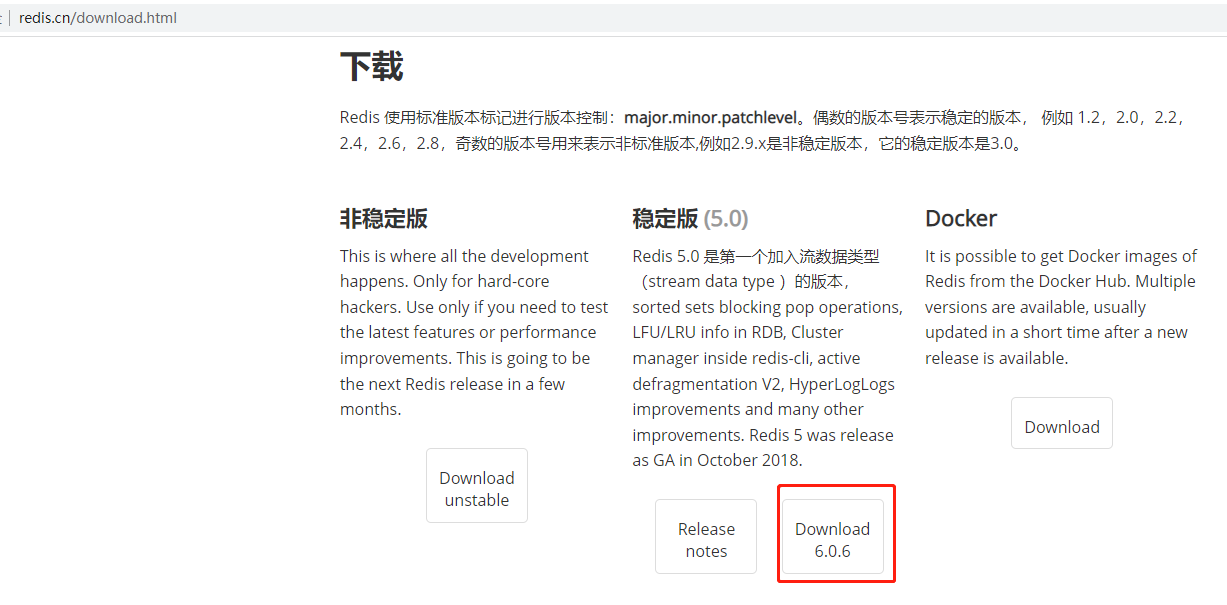
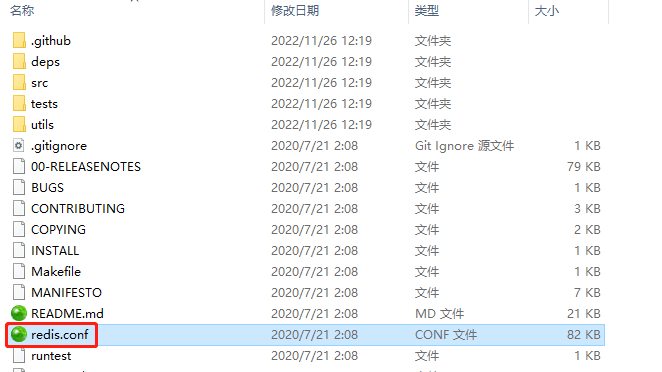
修改redis.conf文件配置
#bind 127.0.0.1 #找到当前配置并注释,使Redis容器允许容器外部访问 protected-mode yes 改为 protected-mode no然后创建并启动一个redis容器,命名为myredis,命令行内容如下:
docker run -d --name=myredis -p 6380:6379 -v d:/docker/redis/conf:/etc/redis/ -v d:/docker/redis/datas:/data --restart=always redis redis-server /etc/redis/redis.conf -–appendonly yes命令行解析如下:
-d在后台运行容器,并且打印容器id-p 6380:6379端口映射,把Redis容器 中的 6379映射到本地的 6380端口--name=myredis将新创建的容器命名为myredis-v 本机目录:服务器目录将本机目录 映射 到容器内的目录--restart=always设置容器的重启策略为自动重启 查看Docker如何查询容器重启策略redis使用redis镜像创建当前容器,没加:版本号默认为latest最新版本redis-server /etc/redis/redis.confredis按照这个redis.conf的配置启动-–appendonly yesredis容器启动后数据持久化
- 查看容器列表
docker ps -a,检查Redis容器是否创建成功 查看运行结果
- Fatal error: Uncaught Error: Class "Redis" not found--PHP未安装Redis扩展,解决方法:Windows平台Docker搭建PHP连接Redis报错:安装的PHP缺少Redis扩展
- Fatal error: Uncaught RedisException: Connection refused--Redis拒绝连接,解决方法:Windows平台下解决Docker连接Redis报错:Fatal error: Uncaught RedisException: Connection refused
运行成功:
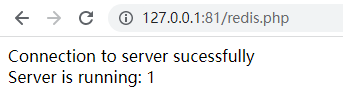

1 条评论
您好,根据您的文章创建的docker redis 状态一直是Restarting
撰写评论